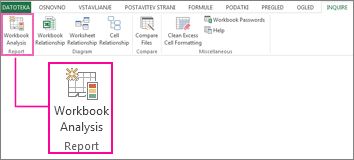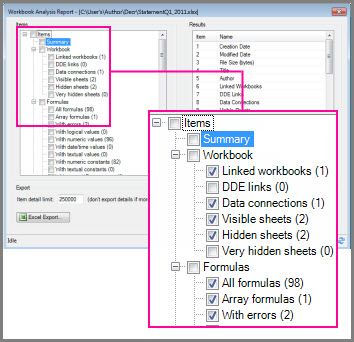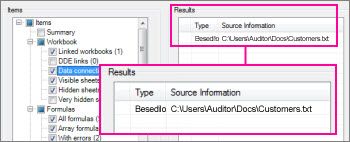Pomembno: Ta funkcija ni na voljo v Officeu, ki je nameščen v računalniku s sistemom Windows RT. Poizvedba je na voljo le v Office Professional Plus in Aplikacije ogrodja Microsoft 365 za podjetja izdajah. Vas zanima, katero različico Officea uporabljate?
Z analizo delovnega zvezka je na voljo celovita analiza strukture logike in stanja napak. Te informacije so lahko ključnega pomena za ocenjevanje morebitnega tveganja in vpliva delovnega zvezka v vaši organizaciji. Morda boste morali aktivirati dodatek »Pregled preglednice«, s katerim bo na voljo ukaz »Analiza delovnega zvezka«.
-
Kliknite Datoteka > Možnosti > Dodatki.
-
Preverite, ali je polje Dodatki COM v oknu Upravljaj potrjeno, in kliknite Pojdi.
-
V pogovornem oknu Dodatki COM preverite, če je izbrano polje poleg možnosti Dodatek »Pregled«.Ko je dodatek vklopljen, se v Excelu prikaže zavihek Pregled.
Opomba: Če vnosa za dodatek »Pregled« ne vidite v pogovornem oknu Dodatki COM, je to zato, ker ga vaša izdaja Sistema Office ali Excela ne vključujeta ali pa ga je skrbnik sistema v organizaciji naredil nedosegljiv.
Začetek analize delovnega zvezka
-
V Excelu kliknite Pregled >delovnega zvezka.
-
Če program to zahteva, shranite delovni zvezek.Odvisno od velikosti in kompleksnosti delovnega zvezka lahko traja od nekaj sekund do nekaj minut, da se poročilo prikaže. Ta primer prikazuje delovni zvezek z 98 formulami, 2 skritimi listi, 1 povezanim delovnim zvezkom, 1 podatkovno povezavo z zunanjo datoteko, 1 formulo polja in 2 formulami, ki privedejo do napak.
-
Izberite kategorijo, če si želite ogledati več podrobnosti o njej, na primer ustrezni delovni list, celico ali obseg celic, podatkovne povezave, formule ali napake.
V poročilu so te kategorije:
-
Povzetek – splošne informacije o strukturi in vsebini delovnega zvezka
-
Delovni zvezek (s podkategorijami) – splošna statistika delovnega zvezka
-
Formule (s podkategorijami) – določene informacije o formulah v delovnem zvezku
-
Celice (s podkategorijami) – določene informacije o celicah v delovnem zvezku
-
Obsegi (s podkategorijami) – določene informacije o obsegih v delovnem zvezku
-
Opozorila – več vrst opozoril o strukturi in vsebini delovnega zvezka
V tem primeru izberete podkategorije Podatkovne povezave v njej, tako da si lahko ogledate podrobnosti o zunanji povezavi. To pomeni, da je delovni zvezek povezan z besedilno datoteko, Customers.txt shranjeno na trdem disku uporabnika.
Opomba Če ima list v delovnem zvezku več kot 100 milijonov celic v uporabljenem obsegu, celotnega delovnega zvezka ni mogoče obdelati in prikaže se sporočilo o napaki.
Podatke lahko izvozite v poročilo tako, da kliknete gumb Izvozi v Excelu. S tem ustvarite delovni zvezek, ki vsebuje podatke analize delovnega zvezka v obliki zapisa, ki jo lahko uporabite za dokumentiranje datoteke z zadevo.